La edición por zonas es el mejor recurso que tenemos para mejorar nuestras fotografías. Adobe Photoshop nos da muchas maneras de hacerlo, pero en muchas fotos no necesitamos o no queremos liarnos a trabajar por capas. Rápido y sencillo es el objetivo de este tutorial.
Tengamos presente que la edición por zonas debe mejorar el equilibrio y el detalle. Tanto en las luces como en las sombras.
Las herramientas
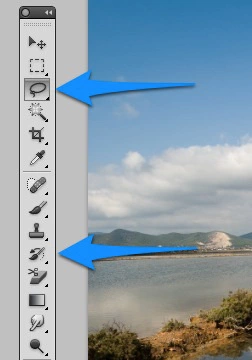
Para hacerlo sencillo usaremos dos herramientas básicas de Adobe Photoshop. La herramienta de selección Lazo y el Pincel Historia. Para el equilibrio de la foto, usaremos el ajuste Curvas.
Edición por zonas: Paso a Paso
En el tutorial, mejoraré el aspecto y exposición de las nubes de este paisaje de “Ses Salines” en Ibiza.

Lo primero es duplicar la capa para conservar un original de nuestra foto. Nos será útil si tenemos que rescatar alguna parte del original. Uso el atajo CTRL o CMD + J.
Selecciono la herramienta Lazo. Antes de seleccionar las nubes, aplico una cantidad de píxel en desvanecer. Esta cantidad de píxel corresponde al degradado que va a tener nuestra selección. El objetivo: difuminar los bordes de nuestro efecto.
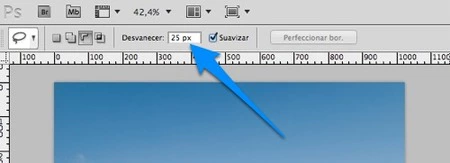
Selecciono lo mejor posible todo el contorno de las nubes.

Para mejorar esta zona de la foto, uso Imagen —> Ajuste —> Curvas (CTRL o CMD + M), añadiendo contraste a las nubes.
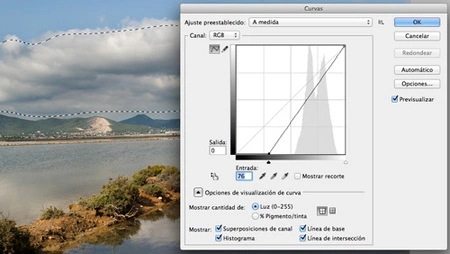
Doy al OK y quito la selección (CTRL o CMD + D)
Para perfeccionar el borde de nuestro efecto pinto con el pincel historia con la dureza a cero.
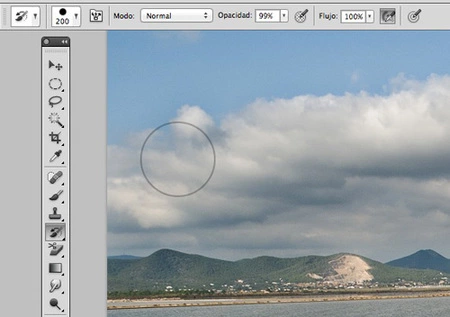
Listo. Nubes mejoradas.
Trucos y consejos
La selección con la herramienta Lazo puede ser difícil para los que tienen menos precisión con el ratón. No importa, quitamos la selección y repetimos. Pronto saldrá bien.
Controlo el desvanecer de la siguiente manera:
-
Selecciones grandes, desvanecer alto.
-
Selecciones pequeñas, desvanecer bajo.
-
Me he dejado un trozo de selección o he seleccionado más de la cuenta: usa “Añadir a selección” o “Restar a selección” en el menú de la herramienta.
-
Me he pasado con el efecto (demasiado contraste): Tengo dos opciones, si he duplicado la capa, bajar la Opacidad o, sino, trabajar con la Opacidad del Pincel Historia en el menú de la herramienta.
Conclusión
Esta técnica no sustituye al trabajo por capas que uso para trabajos mas precisos, pero si lo uso en: oscurecer fondos, aclarar ojos y realizar mejoras en los cielos. Eso sí, siempre que no me importe una edición destructiva de mis fotos.
Fotografía | José Juan Gonzalvez

Ver 9 comentarios